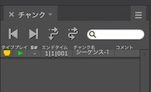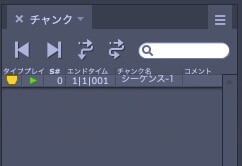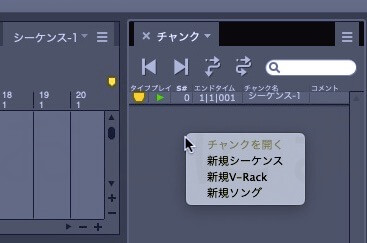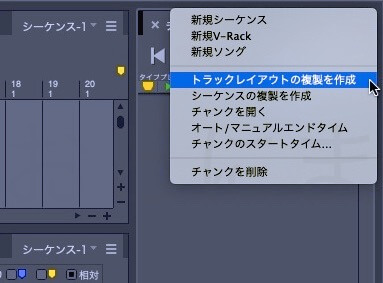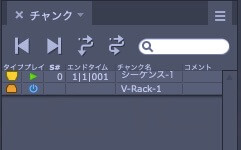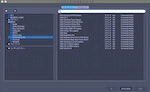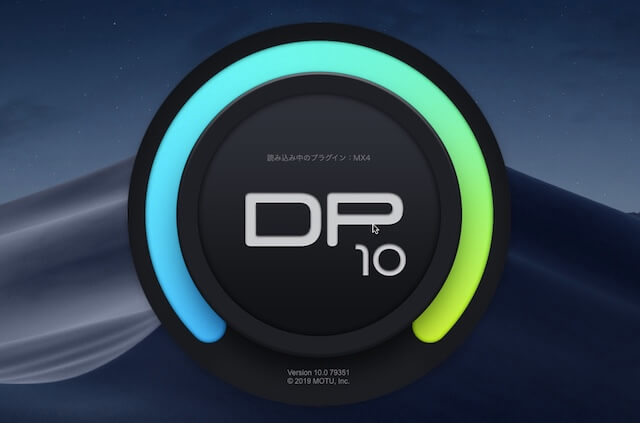
MOTU社が提供しているDAW。DigitalPerformer(以下DP)の使い方の解説記事。
今回はDigitalPerformerの機能の中でも特に便利なチャンク・V-Rack機能について解説していきたいと思います。
チャンク機能とは?
DPの最大のメリットとして紹介されるチャンク機能。ざっくり言うと「いくらでもシーケンスをつくることができる」機能のことです。
通常シーケンスは1プロジェクトにつき1つしか作成できません。レコーディングをしていて別の曲を収録したい時、普通は収録したファイルの後ろに録音するか、プロジェクトを別に作成します。これをやってしまうと曲が多くなった時にファイル管理が面倒になりがちです。
DPでは1つのプロジェクトにシーケンスを複数作成できるため、面倒なファイル管理が不要でとても便利です。
アルバムを1つのプロジェクトで管理してしまうなど、より積極的な使い方をすることもできます。ぜひこの便利な機能を使いこなして、スムーズな収録ができるようになってみてください。
チャンクを見るには?
チャンクの機能を見るためにまずはチャンクウィンドウを表示してみます。メニューバーで「プロジェクト」→「チャンク」を選択するか、「Shift」+「C」を押してみてください。
チャンクという画面が開き、現在のシーケンスを確認することができます。作成したシーケンスはこのタブへ一覧表示されます。
新しいシーケンスを作成・複製する
新規シーケンスを作成するにはチャンクタブの何もないところを右クリックするか、右上のハンバーガーメニューで「新規シーケンス」を選択します。
複製するには複製したいシーケンスを右クリックして「シーケンスの複製を作成」を選択します。
「シーケンスの複製を作成」ではサウンドバイトもコピーされてしまいます。トラックの設定だけをコピーしたい時は「トラックレイアウトの複製を作成」を選択します。
シーケンスの名前を変更する
シーケンス名を変更するにはシーケンス名が表示されている部分をOptionを押しながらクリックします。
DPで何かの名前を変更したい時は、必ずOption+クリックの組み合わせになっています。覚えておくと便利です。
操作するシーケンスを変更する
操作するシーケンスを変更するには、操作したいシーケンスのプレイ(▶︎)をクリックして有効にさせます。
連続して切り替えしたい時は、切り替えボタンをクリックしていくことで、音楽プレーヤーで曲を切り替えるようにシーケンスを連続して切り替えることができます。
V-Rackについて
チャンクの新規作成をした時に「V-Rack」というワードを目にして気になった方もいらっしゃるかと思います。
「V-Rack」とは、簡単にいうとシーケンスのどこからでもアクセスできるシンセサイザーを構築できる機能です。
打ち込みをする際に、チャンク機能があるDPのメリットを最大限に活かすことができます。
チャンクタブにて「新規V-Rack」を選択してみます。するとミキサーウィンドウが立ち上がり、バーチャルシンセを設定できるインストルメントトラックが1ch追加されます。

ここにDP付属の「MX4」というシンセサイザーをアサインさせて、別のシーケンスでMIDIトラックを作成すると、V-Rackに作成したインストルメントトラックがMIDIアウトとして選択できます。
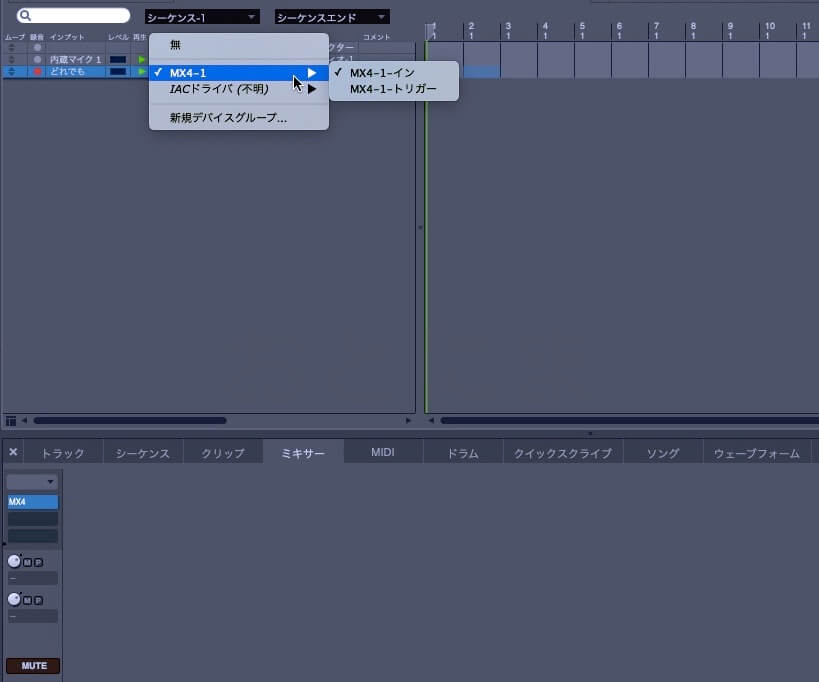
もちろんV-Rackには処理が許す限り何台でもシンセサイザーをセットできます。シンセの設定は同じで、複数のMIDIデータを作成して再生させたい時に、設定を共通化・一括変更できるため大変便利です。
ぜひ使いこなして有効に活用してみてください。
広告